Sie können Lizenzen unabhängig vom PTV Vision-Produkt verwalten. Es gibt zwei unterschiedliche Installationsdateien für das Tool PTV License Manager:
- PTV License Manager (Standard)
- PTV License Manager (Server): Richtet den Computer automatisch als CodeMeter-Server ein. Verwenden Sie diese Option, wenn Sie Lizenzen auf einem Lizenzserver mit Server-Betriebssystem verwalten möchten (Lizenzserver einrichten).
Sie können die Installationsdateien des PTV License Managers von unseren Internetseiten herunterladen ( PTV Vision Setups).
PTV Vision Setups).
|
Hinweis: Das Tool PTV License Manager ist eine eigenständige Anwendung mit einem eigenen Release-Zyklus, der nicht an diePTV Vision-Produkte gekoppelt ist. Prüfen Sie deshalb, ob Sie mit der neusten Version des Tools arbeiten. in aktuellen Versionen werden Sie darauf hingewiesen, wenn es eine neuere Version gibt. |
1. Wählen Sie im Windows-Startmenü die gewünschte Variante des Tools PTV License Manager, um die Produktlizenzen zu verwalten.
Das Fenster PTV License Manager öffnet sich. Gegebenenfalls wird die Variante in einer Klammer angezeigt.
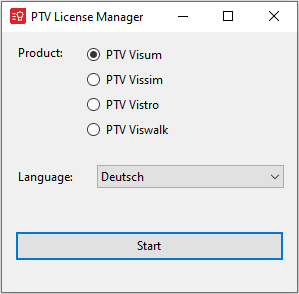
2. Wählen Sie das gewünschte Produkt aus, für das Sie Lizenzen verwalten möchten.
3. Wählen Sie die gewünschte Sprache für die Benutzeroberfläche des Fensters Lizenzverwaltung aus.
4. Klicken Sie auf die Schaltfläche Start.
Das Fenster PTV License Manager - <Produktname> öffnet sich. Sie können alle Funktionen der Lizenzverwaltung auf dem Computer durchführen (Fenster Lizenzverwaltung verwenden).

